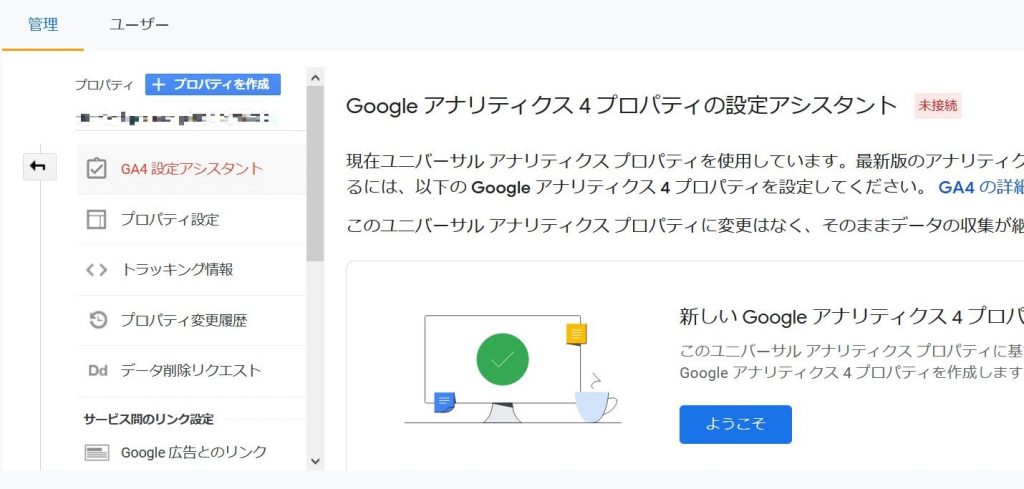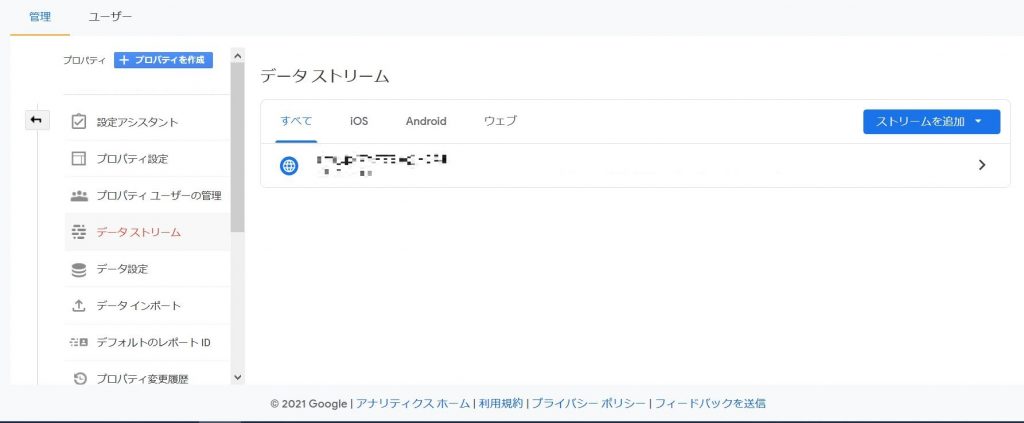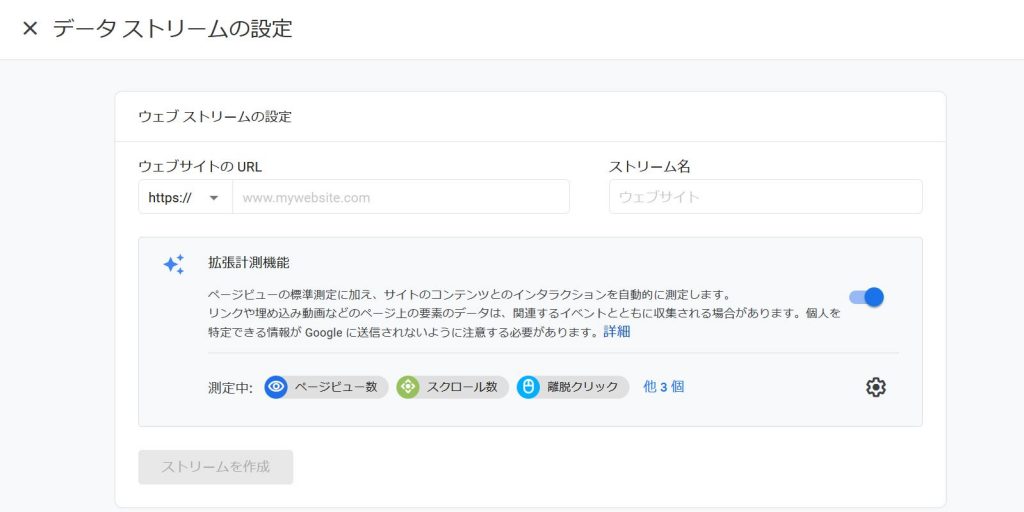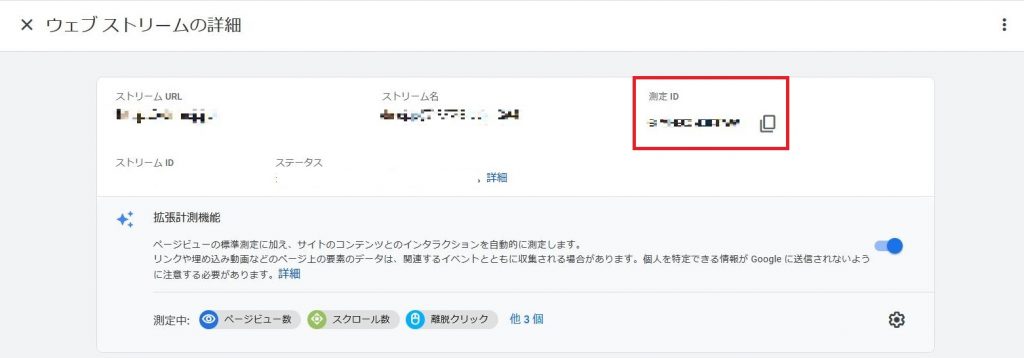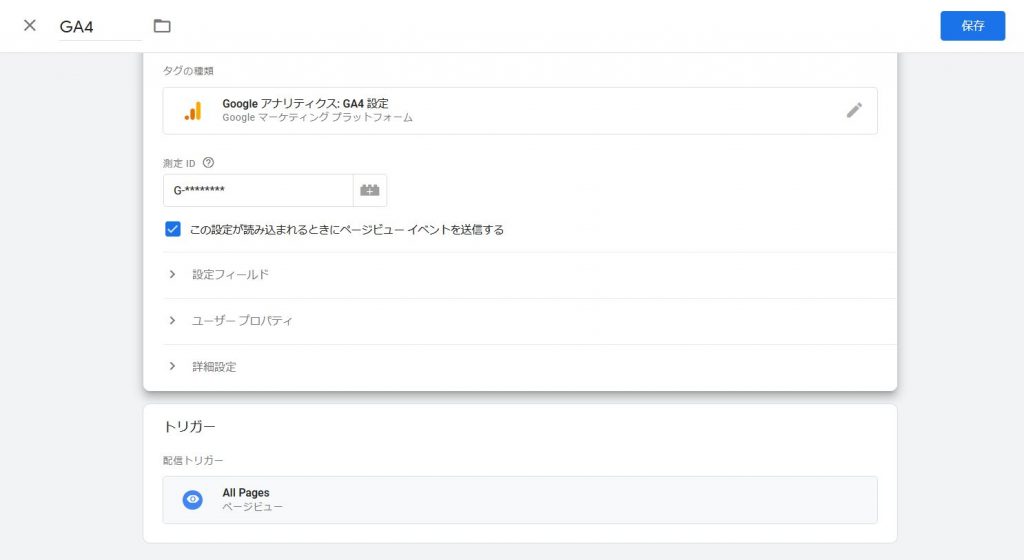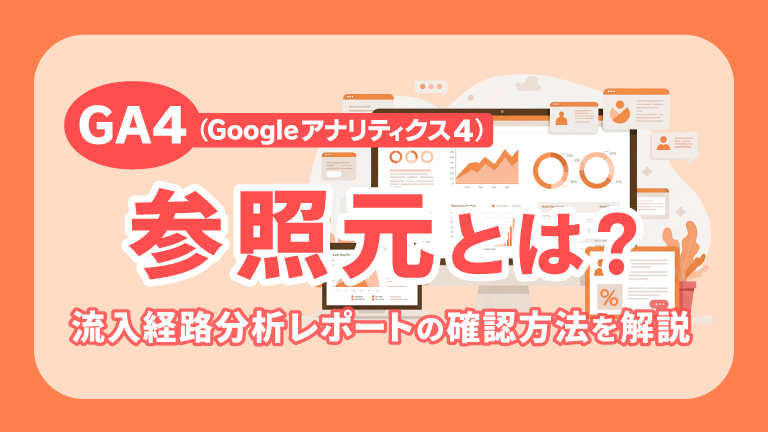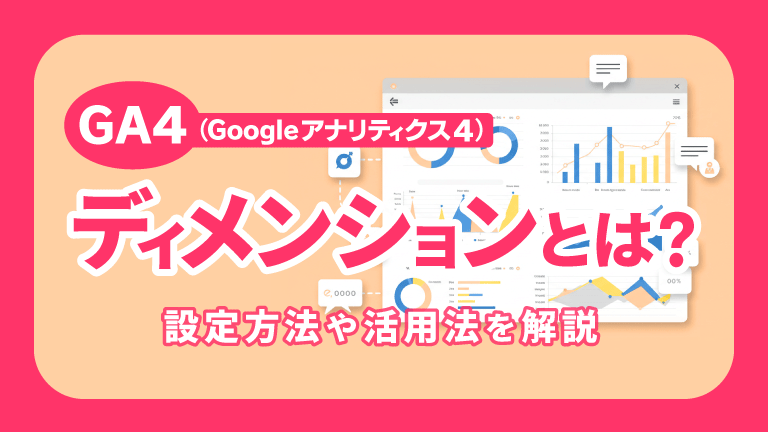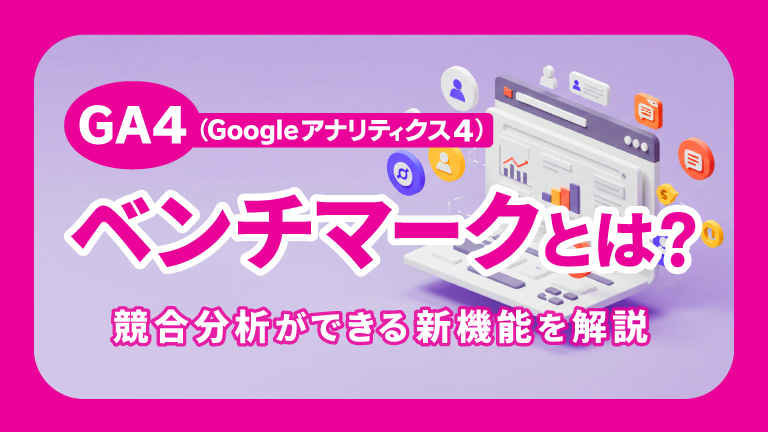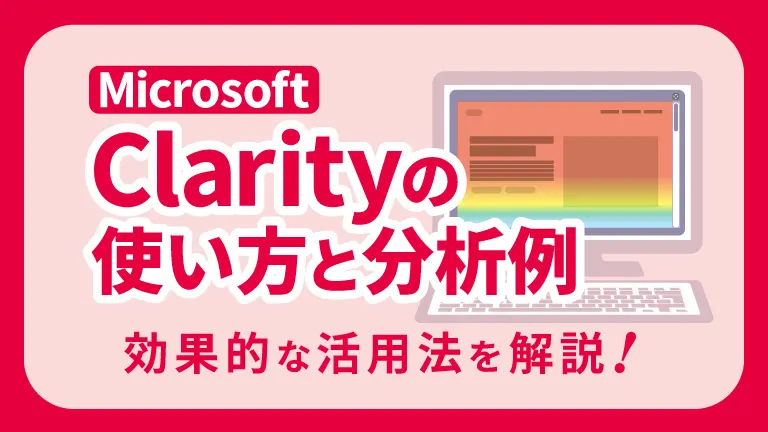Googleのアクセス解析ツールであるGoogleアナリティクス4(GA4)が2020年10月に正式リリースされました。
いままでと同じアカウント下で管理が出来るものの、ユニバーサルアナリティクス(以前のGA)とは様々な違いがあります。
※ユニバーサルアナリティクスについてはこちらの記事をご覧ください。
Webサイトのアクセス解析ツールといえばGoogleアナリティクスが有名だと思います。しかし、専業ではない建築業・製造業などのBtoB企業の方にとっては、どこを見たらいいのかわからない。それぞれのレポートが何を指しているのかわからないと[…]
今回は以前のGAと比較しつつGA4の基本と実際に導入する方法をご紹介します。
1.Googleアナリティクス4の基本
そもそも、Googleアナリティクス4(以降GA4)が生まれた要因として挙げられるのが、ユーザー行動の変化です。
最近ではスマートフォンやパソコンなどの普及で同じユーザーが複数のデバイスを使ってWebサイトを閲覧したりと、複雑になっているユーザー行動を正確に測定するためにGA4へのアップデートが行われました。
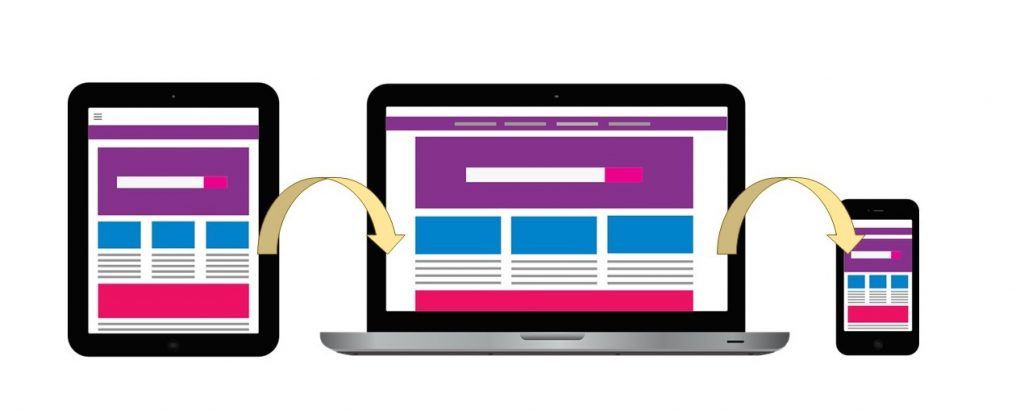
こういった経緯があったこともあり、以前のユニバーサルアナリティクス(以降UA)から様々な変化がありました。
大きな違いとして以下の4つが挙げられます。
- ユーザー中心になった計測方法
- ウェブとアプリ間の計測が可能に
- 機械学習の導入によるユーザー行動の予測
- 大規模生データの活用
1.1ユーザー中心になった計測方法
UAでは様々なヒットタイプを「セッション」内に包括する計測方法を取っていましたが、これでは複雑なユーザー行動は追えずにいました。
そこで、GA4ではすべて「イベント」ごとの計測方法になりました。
これはユーザーを中心とした計測方法で、ユーザー単位での行動を時系列で追えるようになり、コンバージョンまでの道筋が分かりやすくなりました。
1.2ウェブとアプリ間の計測が可能に
GA4では新たにプロパティ内に「データストリーム」というものが設定できるようになっており、ウェブやアプリをそれぞれ登録することにより、それぞれを統合したデータを計測出来るようになりました。
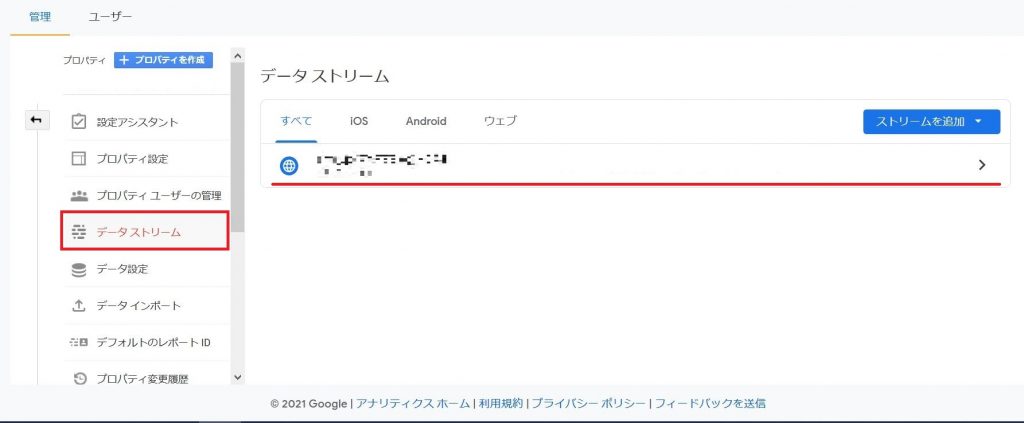
1.3機械学習の導入によるユーザー行動の予測
GA4では機械学習が導入され、ユーザーが今後起こす可能性がある行動をあらかじめ予測できます。
これによりWebサイトを訪れるユーザーの傾向などが捉えやすくなりました。
機械学習によって予測できるようになったデータの例として、
サイトに訪れたユーザーが購入に至る可能性、ページを離脱する可能性、今後28日間の収益予測などが挙げられます。
1.4大規模生データの活用
今まで有償版「GA360」のみで使用できたBigQueryの機能がGA4では無料(※)で標準搭載されるようになりました。
※データ量によってはBigQueryで別途料金を支払う必要があります。
BigQueryを使うことにより、ユーザー計測された「生データ」を活用し、データの分析したり、利用が可能になります。
ただし、分析にSQLの知識が必要だったりと導入難易度は高めです。
2.導入方法
2.1プロパティの作成
<既存のGoogleアナリティクスを設定していない場合>
- Googleアナリティクス左メニューの歯車マーク[管理]をクリックします。
- [+プロパティを作成]をクリックします。
プロパティを作成ボタンが押せない場合、権限が付与されていない可能性があります。権限を持つユーザーへ確認してみて下さい。 - プロパティ名を記入します。
- ユニバーサルアナリティクス(以前のGA)も作成する場合は[詳細オプションを表示]をクリックして、[ユニバーサルアナリティクスプロパティの作成]の右のボタンを切り替えます。
<既存のGoogleアナリティクスを設定済みの場合>
- Googleアナリティクス左メニューの歯車マーク[管理]をクリックします。
- [GA4設定アシスタント]>新しい Google アナリティクス 4 プロパティを作成する内の[ようこそ]をクリックします。

2.2データストリームの設定
- [データストリーム]をクリックします。

- ウェブサイトを測定するので「ウェブ」をクリックします。
- 測定対象のURLと分かりやすいストリーム名を入力します。
※拡張計測機能とは、コンテンツに対するインタラクションを測定する機能です。とりあえずONのままで良いと思います。
2.3タグの設置
※今回はGTMを使用した方法でご紹介します。もしGTMを導入せずにタグを設置する場合、ソースを取得しHTMLに直書きします。
- 追加したデータストリームの詳細を開くと測定IDが確認出来るため、コピーします。

- Googleタグマネージャーを開き、左メニュー[タグ]>[新規]をクリックします。
- タグの種類を「Google アナリティクス: GA4 設定」、測定IDに先ほどコピーした測定IDをペーストします。
- トリガーを「All Page」に設定します。

- [保存]をクリックします。
- 公開する前に[プレビュー]より、GA4のタグが発火しているのを確認して公開をします。
3.まとめ
今回はGoogleアナリティクス4についてその特徴と導入方法などをご説明いたしました。
GA4になったことで近年のユーザー行動の変化やプライバシー保護の観点など時代に合わせたツールになっています。しかしGA4が導入されたからといって、今すぐにUAから完全移行する必要はないと思います。
とりあえずデータを蓄積しておき、今からレポートの使い方などに慣れておきましょう。
そうすることでGA4のみの運用になった際にスムーズに移行できると思います。